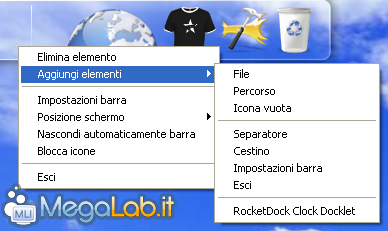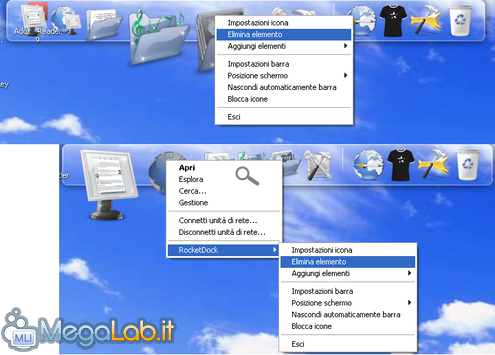Canali
Ultime news

Ultimi articoli
 Le ultime dal Forum |

Correlati TagPassa qui con il mouse e visualizza le istruzioni per utilizzare i tag! Dopo aver configurato come meglio ci pare l'aspetto della barra, occupiamoci del suo utilizzo. Inserimento di elementiPer inserire nuove icone nella barra abbiamo più possibilità. Semplicemente, possiamo trascinare l'icona che ci interessa nella barra e quindi localizzarla dove più ci piace. La procedura genera un piacevolissimo effetto estetico. Per inserire un collegamento configurando più opzioni dobbiamo invece agire tramite il menu della barra stessa. Facciamo tasto destro su di essa e portiamoci sul menu Aggiungi elementi. Vediamo brevemente cosa possiamo aggiungere.
Nella prossima pagina dell'articolo tratteremo l'inserimento avanzato di oggetti, ovvero sfrutteremo il wizard sopra citato. Eliminazione di elementiPer eliminare un elemento dalla barra è sufficiente cliccare su di esso con il tasto destro. Il menu contestuale che si apre conterrà la voce Elimina elemento. È importante notare che su alcune icone proposte di default il primo a venire mostrato è il menu contestuale ad esse relativo. Per trovare la voce necessaria all'eliminazione dovremo portarci alla voce RocketDock, quindi trovarla nel sottomenu. Nell'immagine che segue vengono mostrate le due possibilità.
Inserimento avanzato di elementi Configurazione di RocketDock Segnala ad un amico |
- Unisciti a noi
- | Condizioni d'uso
- | Informativa privacy
- | La Redazione
- | Info
- | Pressroom
- | Contattaci
© Copyright 2025 BlazeMedia srl - P. IVA 14742231005
- Gen. pagina: 1.31 sec.
- | Utenti conn.: 249
- | Revisione 2.0.1
- | Numero query: 42
- | Tempo totale query: 0.2